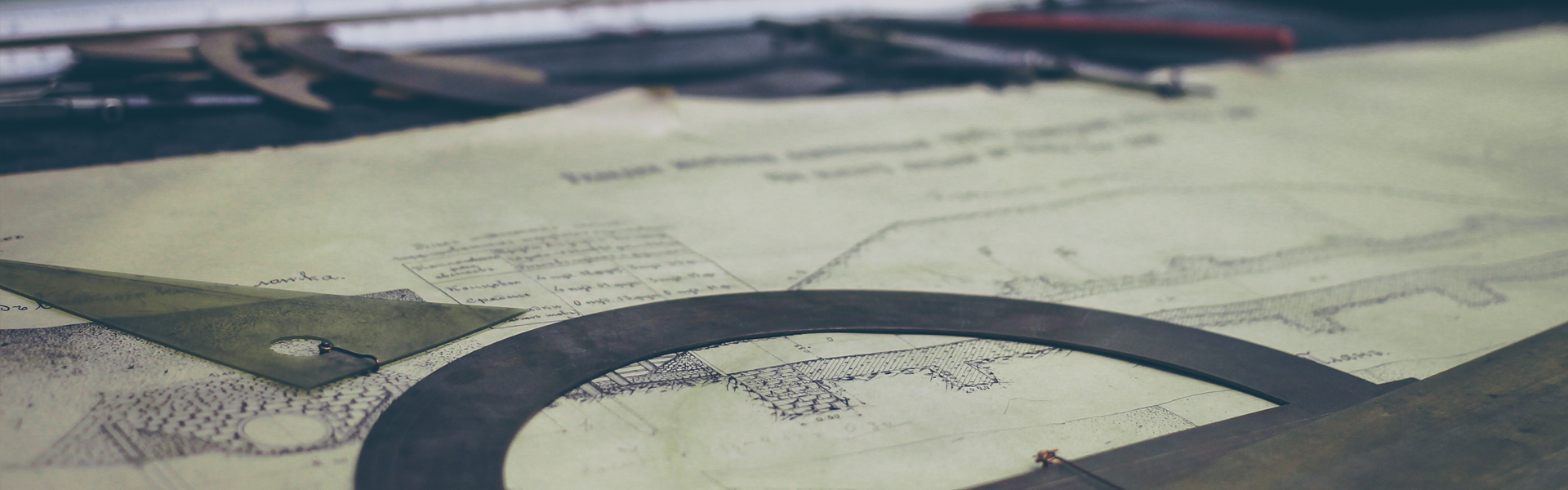ppt책쟁이 - http://blog.naver.com/prologue/PrologueList.nhn?blogId=dark861007&parentCategoryNo=17
인포그래픽템플릿 벡터이미지 등등
http://www.freepik.com/
Icon
http://www.iconfinder.com/
http://www.flaticon.com/
사진
Tumblr – http://www.tumblr.com/
사실은 외국의 덕후들의 집합소라 불리는 곳이지만, 정말로 세련된 사진들로 가득하다.
혹시 좋아하는 외국배우, 가수가 있다면 이곳에서 찾아볼것을 추천한다.
세계 어딜가나 덕후들의 능력은 어마어마하다.
유명한 포토그래퍼들의 사진 또한 매우 많기 때문에 꼭 방문해볼 것!!
http://www.shutterstock.com/ 무료 벡터이미지
Flickr – http://www.flickr.com/
텀블러 보다 더 PPT에 적합한 사진들이 많다.
사진들마다 연결되어 있는 경우가 많아서 맘에드는 사진을 찾기 보다 수월하다.
Corbisimages – http://www.corbisimages.com
다양한 종류의 사진을 찾으실 수 있습니다!!
색상
Adobe kuler – http://kuler.adobe.com
색상의 조합과 테마검색등 컬러 선택에 대한 광범위한 도움이 됩니다.
꼭 방문해서 색에 대한 영감을 받고 PPT를 만들면 큰 도움이 될거라 생각합니다.
Colourlovers – http://www.colourlovers.com
자신이 찾고 싶은 색조합과 관련된 단어로 검색하면 색조합을 추천해줍니다.
지금 보이는 색조합은 Lovely라고 검색했을때 나왔던 색조합입니다.
여자사람친구들은 여기서 힌트를 얻어서 매니큐어를 칠하기도 하더라구요…
템플릿
Slide Share – http://www.slideshare.net
PPT 공유 사이트입니다.
괜찮은 PPT 찾아서 사용하시는 것도….. 바쁠때에는….
NAVER 아름다운 한글 문서 – http://hangeul.naver.com/document
네이버에서 제공하는 PPT 템플릿과 한글 문서양식등을 다운 받을 수 있는 사이트입니다.
공식적인 양식등이 주로 있기때문에 깔끔한 양식을 찾을 때 꼭 방문해보세요!!
Templates Wise -http://www.templateswise.com/powerpoint-charts-diagrams.php
템플릿을 다운 받을 수 있는 사이트(1)
Smilet Emplates – http://www.smiletemplates.com/free-templates/powerpoint-templates/0.html
템플릿을 다운 받을 수 있는 사이트(2)
Presentation Magazine – http://www.presentationmagazine.com
템플릿을 다운 받을 수 있는 사이트(3)
Microsoft Office (Kor) – http://office.microsoft.com/ko-kr/?CTT=97
템플릿을 다운 받을 수 있는 사이트(4)
Microsoft Office – http://office.microsoft.com/en-us/?CTT=97
템플릿을 다운 받을 수 있는 사이트(5) +이미지도 받을 수 있습니다.
폰트
Font Club - http://www.fontclub.co.kr
한글폰트 사이트!
사실 한글폰트가 종류는 다양하지만 PPT에 적합한 폰트를 찾기는 매우 어렵다.
공식처럼 쓰여지는 윤고딕 330이외에도 고딕계열의 세례된 폰트들을 무료로 다운 받을 수 있다.
Fonts Quirrel – http://www.fontsquirrel.com/fonts/list/mostdownloaded
다양한 영문폰트로 가득하다. 비슷한 느낌의 폰트들이 종류별로 묶여있기 때문에 비굑적 찾기가 수월하다.
Dafont – http://www.dafont.com
왠만한 무료 영어폰트는 이곳에 다 있다고 해도 무방하다.
Fontfabric – http://fontfabric.com/
개인적으로 가장 좋아하는 영어폰트 사이트.
타이포그래퍼들이 무료로 올린 몇개의 폰트가 정말로 세련되고 멋스럽다.
폰트의 중요성을 아는경우에는 꼭 방문해볼것!!!
PNG
Icon Finder – http://www.iconfinder.com
일반적인 구글 검색창과 유사한 사이트에서 사진을 검색하여서 PNG파일로 저장할 수 있도록 도와주는 사이트입니다.